Prázdna HTML stránka je webová stránka bez viditeľného webového obsahu. Určitý HTML kód je potrebný na to, aby webový prehliadač interpretoval súbor ako súbor HTML, aj keď tam nie je žiadny viditeľný obsah. Akýkoľvek textový editor môže vytvoriť prázdnu stránku HTML, pretože stránka HTML je jednoducho textový dokument so špeciálnymi kódmi v hornej časti, ktoré ju pre webové prehliadače identifikujú ako webovú stránku.
Krok 1
Otvorte aplikáciu textového editora. Aplikácia Windows Poznámkový blok sa nachádza v adresári C:\Windows\System32.
Video dňa
Krok 2
Zadajte kódy HTML, ktoré definujú textový dokument ako webovú stránku:
Krok 3
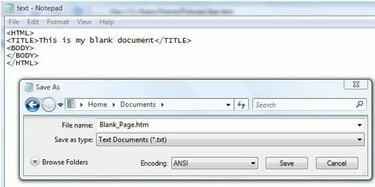
Poznámkový blok uložený ako dialógové okno
Kliknite na ponuku Súbor a vyberte možnosť „Uložiť ako“. V predvolenom nastavení chce Poznámkový blok uložiť všetky súbory ako obyčajný text s príponou .TXT. V prípade súboru HTML zadajte názov súboru s príponou .HTM.
Krok 4
Kliknite na tlačidlo "Uložiť" a teraz budete mať prázdnu stránku HTML.
Krok 5
Otvorte program Microsoft Word do nového dokumentu.
Krok 6
Ak chcete prázdnu HTML stránku, nechajte stránku prázdnu. V opačnom prípade zadajte text a pridajte textový obsah alebo použite ponuku „Vložiť“ na pridanie obrázkov.
Krok 7

Microsoft Word Uložené ako dialógové okno
Kliknite na ponuku „Súbor“ (alebo ponuku Office v programe Word 2007) a vyberte „Uložiť ako“. Potom vyberte „Webová stránka“ (HTML) ako formát súboru na uloženie dokumentu.
Krok 8
Zadajte názov dokumentu. Prípona by mala byť .html alebo .htm. Kliknite na "Uložiť" a budete mať HTML dokument.
Krok 9
Otvorte Dreamweaver a kliknite na „HTML“ v stĺpci „Vytvoriť nový“ na úvodnej stránke.
Krok 10
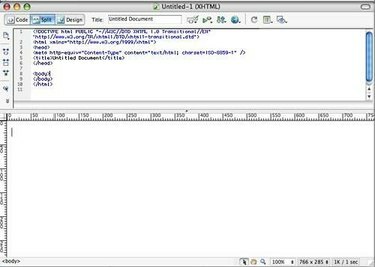
Prázdna HTML stránka v Dreamweaveri
Nechajte stránku prázdnu, ak chcete mať prázdnu HTML stránku alebo napíšte text, aby ste mali text na svojej webovej stránke.
Krok 11
Kliknite na ponuku "Súbor" a zvoľte "Uložiť", aby ste uložili webovú stránku HTML.
Tip
Bezplatná aplikácia TextEdit, ktorá sa dodáva so systémom Mac OS X, možno uložiť aj ako HTML. Napíšte svoj webový obsah na obrazovku dokumentu, vyberte "Uložiť ako" z ponuky "Súbor" a ako formát súboru zvoľte HTML. Dajte súboru príponu .html. Niektoré verzie programu Microsoft Word ponúkajú aj príkaz „Uložiť ako webovú stránku“ v ponuke súboru ako skratku k bežnému dialógovému oknu „Uložiť ako“.




